[Android] 將 eclipse 專案移轉至 Android Studio 上了
Android 的官方開發工具,
從 eclipse ADT 轉換成 Android Studio 已經好一陣子了,
不過我一直沒有升級,一方面懶,
一方面又怕轉換後出了問題,會導致原本的 app 無法 release…
在最近 release 了一版之後,終於下定決心來轉換至 Android Studio 囉~
1. 安裝 Android Studio
在 Android Studio 下載頁可以抓到 Android Studio,
而我是在 Mac 上直接用 Homebrew Cask 安裝:
brew cask install android-studio
2. 初始設定 Android Studio
第一次執行 Android Studio 時,會需要作一些設定~
既然是第一次安裝,沒有設定可以匯入:

歡迎畫面,按下 Next:
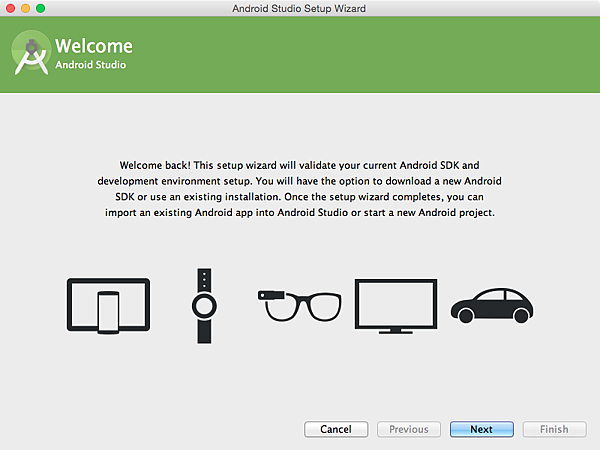
這邊要設定 JDK 的路徑~
有點怪的是它上面寫 JDK not detected,可是又找到我的 JDK 8.0 的路徑…
直接按 Next 可以到下一頁,應該就沒問題:

安裝類型習慣上還是選擇 Custom,看看接下來有什麼選擇:
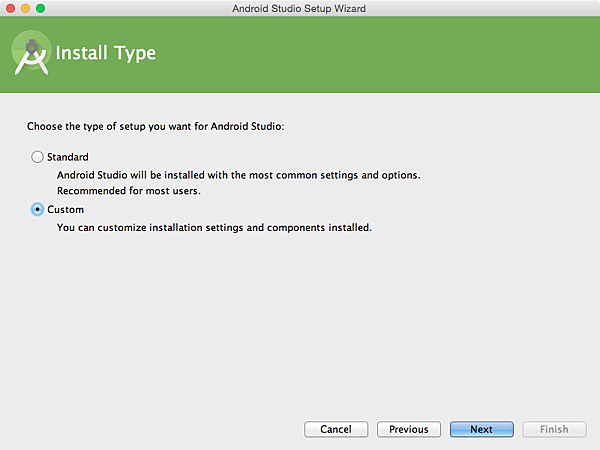
介面風格的部分,看喜歡哪一種囉~

這邊選擇一些想要安裝的元件,
它蠻聰明的找到我之前的 Android SDK 的路徑,這樣就不用再重覆下載了~
如果要選 Android Virtual Device 的話,這是一個預先最佳化過的影像檔,
通常是搭配最新的 Android SDK,因此就算要開發的不是給最新的用 (本例中的 Android 5.1),
也得把 SDK 選起來,不然待會裝 Android Virtual Device 時會失敗:
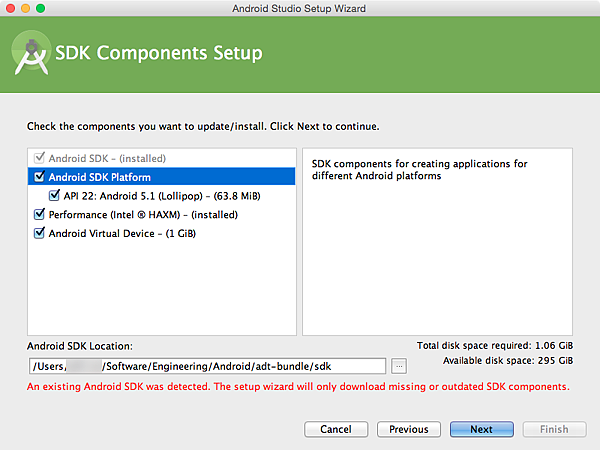
License Agreement 這邊選 Agree 後,按下 Finish 就開始下載元件了:

下載與安裝稍微會花點時間,要等一下…
裝好後按下 Finish 就完成了~

3. 匯入 eclipse 專案
Android Studio 如果完成了初始設定的話,
開啟時就會跳出下面的畫面 (否則會一直跳回步驟 2 的初始設定畫面)~
我們想要匯入已有的 eclipse 專案,因此選擇 Import project:

這邊要選擇匯入的 eclipse 專案路徑,
注意不要只選到 workspace 的那一層,要選到專案的目錄:

這邊要設定匯入後,建立的 Android Studio 專案要存在哪裡:

匯入時可以幫你作一些 library 的處理,預設是全選:
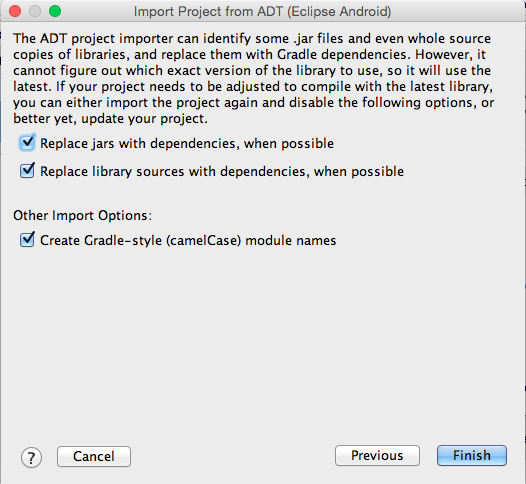
上面的步驟按下 Finish 之後,就回到了 Android Studio 主畫面,
過了好幾秒之後才出現匯入的進度視窗,
害我一開始以為它沒反應,
正想要再去匯入一次時,它就跑出來了…

匯入完成後,有個 summary 給你看,
蠻重要的,提醒你 AndroidManifest.xml 等等檔案的位置是不一樣的:

專案匯入好之後,就可以執行 Run > Run ‘app’ 在模擬器裡跑了~
4. 匯出 signed APK
要匯出 signed APK 時,選擇 Build > Generate Signed APK:

這邊的 Module 目前只有 app 可以選:

這邊要選擇要 sign 的 key 的路徑與密碼,
因為我之前在 eclipse 上已經有產生過了,因此直接用就行了:
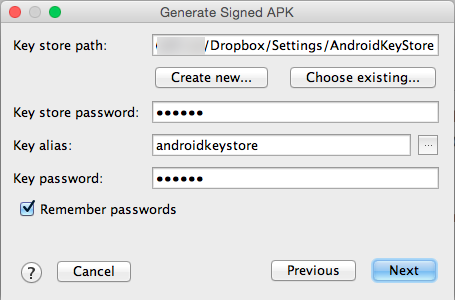
選擇產生的 APK 要放在哪個目錄~
比較起來,eclipse 可以設定要產生的 APK 檔案名稱,
這邊只能選擇目錄,有點不方便:
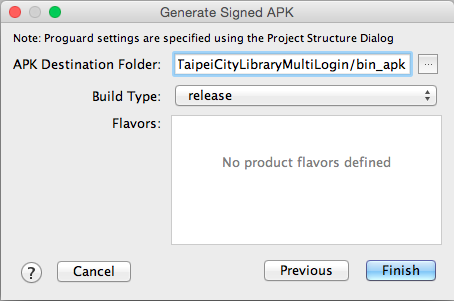
Android Stuiod 建立 signed APK 的時間好像也比較久一些…
建立好之後,去輸出的目錄裡就可以找到 app-release.apk 了~

目前只使用到這個部分,之後對 Android Studio 有心得再分享囉~^^
2 thoughts on “[Android] 將 eclipse 專案移轉至 Android Studio 上了”
請問如果把eclipse專案的程式碼直接複製到android studio 的ide,偵錯會過嗎?
版主回覆:(01/26/2016 02:28:59 PM)
把程式碼複製過去,理論上應該是要可以跑的喔~
我的專案從 eclipse 匯入到 Android Studio 之後,
那些 .java 檔的內容都沒什麼改變~
謝謝^^